Hitachi CPX430WA User Manual [de]
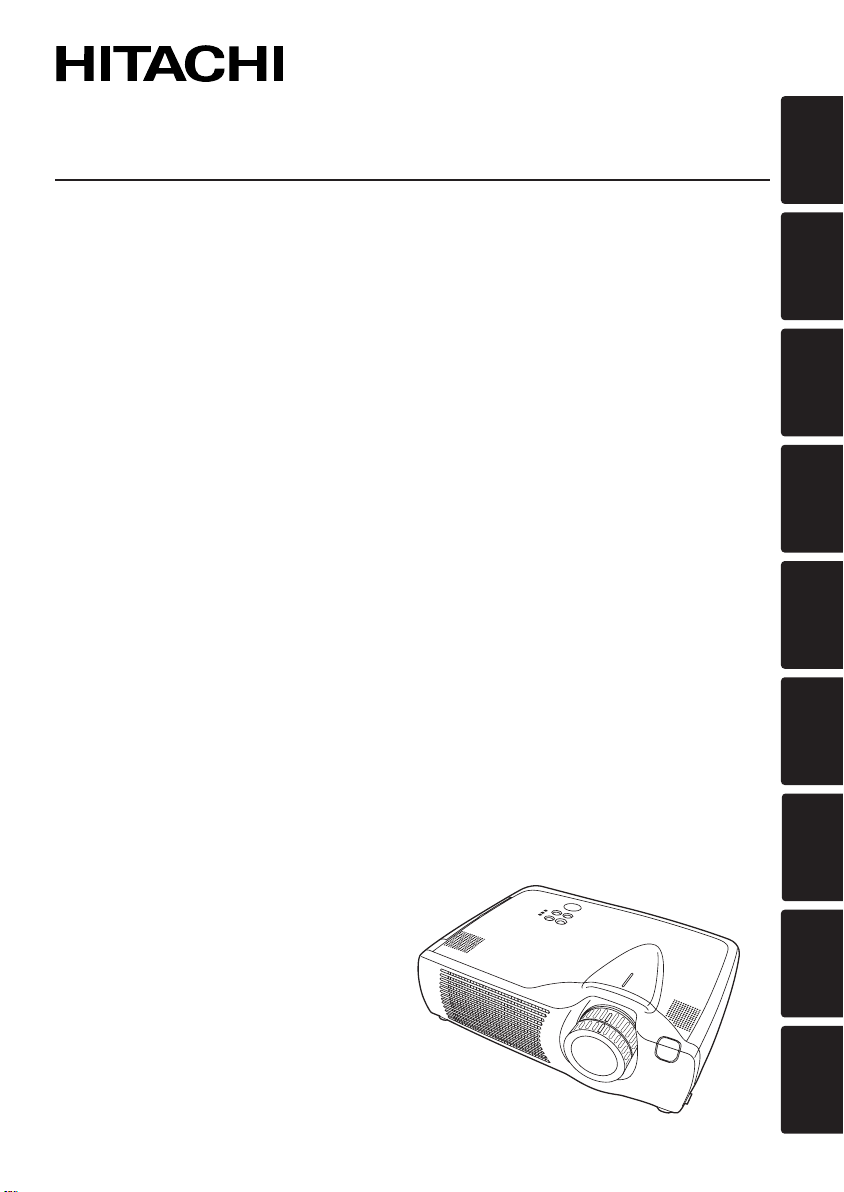
Liquid Crystal Projector
CPX430WA
USER'S MANUAL
Please read this user's manual thoroughly to ensure correct usage through understanding.
BEDIENUNGSANLEITUNG
Bitte lessen Sie diese Bedienungsanleitung zugunsten der korrekten Bedienung
aufmerksam.
MANUEL D'UTILISATION
Nous vous recommandons de lire attentivement ce manuel pour bien assimiler le
fonctionnement de l'appareil.
MANUALE D'ISTRUZIONI
Vi preghiamo voler leggere attentamente il manuale d'sitruzioni in modo tale da poter
comprendere quanto riportato ai fini di un corretto utilizzo del proiettore.
ENGLISH
DEUTSCH
FRANÇAIS
MANUAL DE USUARIO
Lea cuidadosamente este manual del usuario para poder utilizar corretamente el
producto.
GEBRUIKSAANWIJIZING
Lees voor het qebruik alstublieft deze handleiding aandachtig door, om volledig profijt te
hebben van de uitgebreide mogelijkheden.
BRUKERHÅNDBOK
Vennligst les denne bruksanvisningen grundig for å være garantert driftssikker bruk.
INSTRUÇÕES DO PROPRIETÁRIO
Para assegurar o uso correto do equipamento, por favor leia atentamente este manual do
usuário.
TECHNICAL
REGULATORY NOTICES
ITALIANO
ESPAÑOL
NEDERLANDS
NORSK
PORTGÊS
TECHNICAL
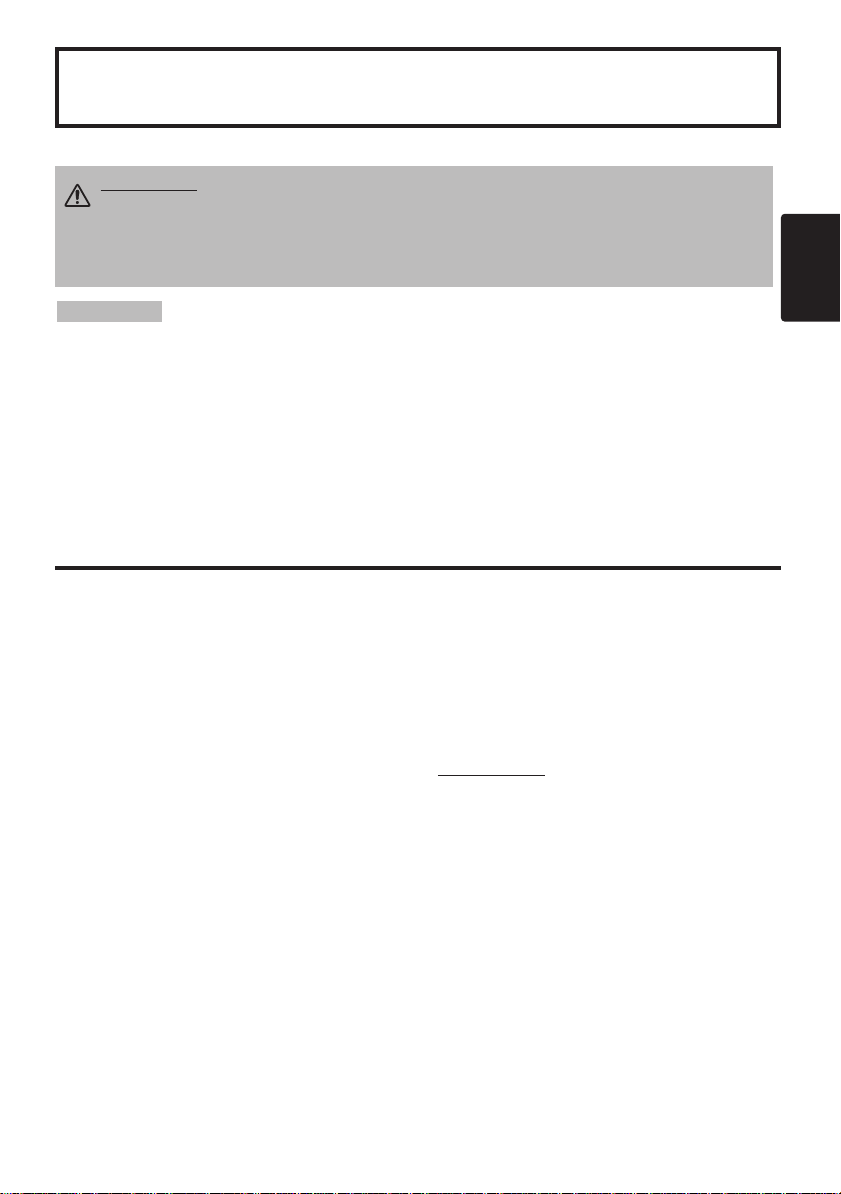
Flüssigkristall-Projektor
BEDIENUNGSANLEITUNG
BEDIENUNGSANLEITUNG
Herzlichen Glückwunsch zum Kauf dieses Flüssigkristall-Projektors von.
WARNUNG • Bitte lesen Sie die beiliegende Broschüre
“SICHERHEITSVORSCHRIFTN” und diese “BEDIENUNGSANLEITUNG”
gründlich durch, um korrekte Verwendung durch richtiges Verständnis
sicherzustellen. Bewahren Sie die Bedienungsanleitung nach dem Durchlesen
für spätere Bezugnahme an einem sicheren Ort auf.
•
HINWEISE
jederzeit vorbehalten.
vorhandene Fehler. • Reproduktion, Übertragung oder Verwendung dieses Dokumentes bzw. seines
Inhalts ist ohne ausdrückliche schriftliche Erlaubnis nicht zulässig.
ANERKENNUNG VON WARENZEICHEN :
der International Business Machines Corporation.
Warenzeichen der Apple Computer, Inc. VESA und SVGA sind Warenzeichen der Video
Electronics Standard Association. Windows ist ein eingetragenes Warenzeichen der Microsoft
Corporation. Beachten Sie sorgfältig die Warenzeichen und eingetragenen Warenzeichen aller
Firmen, selbst wenn diese nicht erwähnt sind.
INHAIT
INHAIT
EIGENSCHAFTEN............................2
VOR DER VERWENDUNG...............2
Inhalt der Packung..................................2
Namen der Teile.....................................3
Einlegen der Batterien............................5
INSTALLATION ................................6
Installation von Projektor und Bildschirm
Winkeleinstellung....................................6
Kabelanschluß........................................7
Netzanschluß..........................................8
Beispiel für Systemeinrichtung ...............8
Plug & Play.............................................8
BEDIENUNG.....................................9
Einschalten.............................................9
Ausschalten............................................9
Grundbtrieb...........................................10
Einstellungsmenü .................................12
Eingansmenü........................................13
Abbldmenü ...........................................14
Optionemenü........................................15
Kein-Signal-Menü.................................16
WARTUNG......................................17
Lampen.................................................17
Luftfilter.................................................19
Sonstige wartung..................................19
Änderungen der in dieser Bedienungsanleitung gegebenen Informationen bleibt
• Der Hersteller haftet nicht für möglicherweise in dieser Bedienungsanleitung
PS/2, VGA und XGA sind eingetragene Warenzeichen
Apple, Mac und ADB sind eingetragene
Seite
STÖRUNGSSUCHE........................20
OSD-Meldungen...................................20
Anzeigemeldung...................................21
Symptom ..............................................22
TECHNISCHE DATEN....................23
......6
GARANTIE UND KUNDENDIENST
....................................................................
.....24
TABELLEN
Tabelle 1. Installationsbezug....................6
Tabelle 2. Kabelanschluß.........................7
Tabelle 3. Grundbtrieb............................10
Tabelle 4. Einstellungsmenü ..................12
Tabelle 5. Eingansmenü.........................13
Tabelle 6. Abbldmenü.............................14
Tabelle 7. Optionemenü .........................15
Tabelle 8. Kein-Signal-Menü ..................16
Tabelle 9. OSD-Meldungen....................20
Tabelle 10. Anzeigemeldung..................21
Tabelle 11. Symptom..............................22
Tabelle 12. Technische Daten................23
....................................................................
Beziehen Sie sich für "TECHNICAL"
(Technisch) und "REGULATORY
NOTICE" (Ausführungshinweis) auf das
Ende dieses Bedienungsanleitung.
Seite
DEUTSCH
DEUTSCH - 1
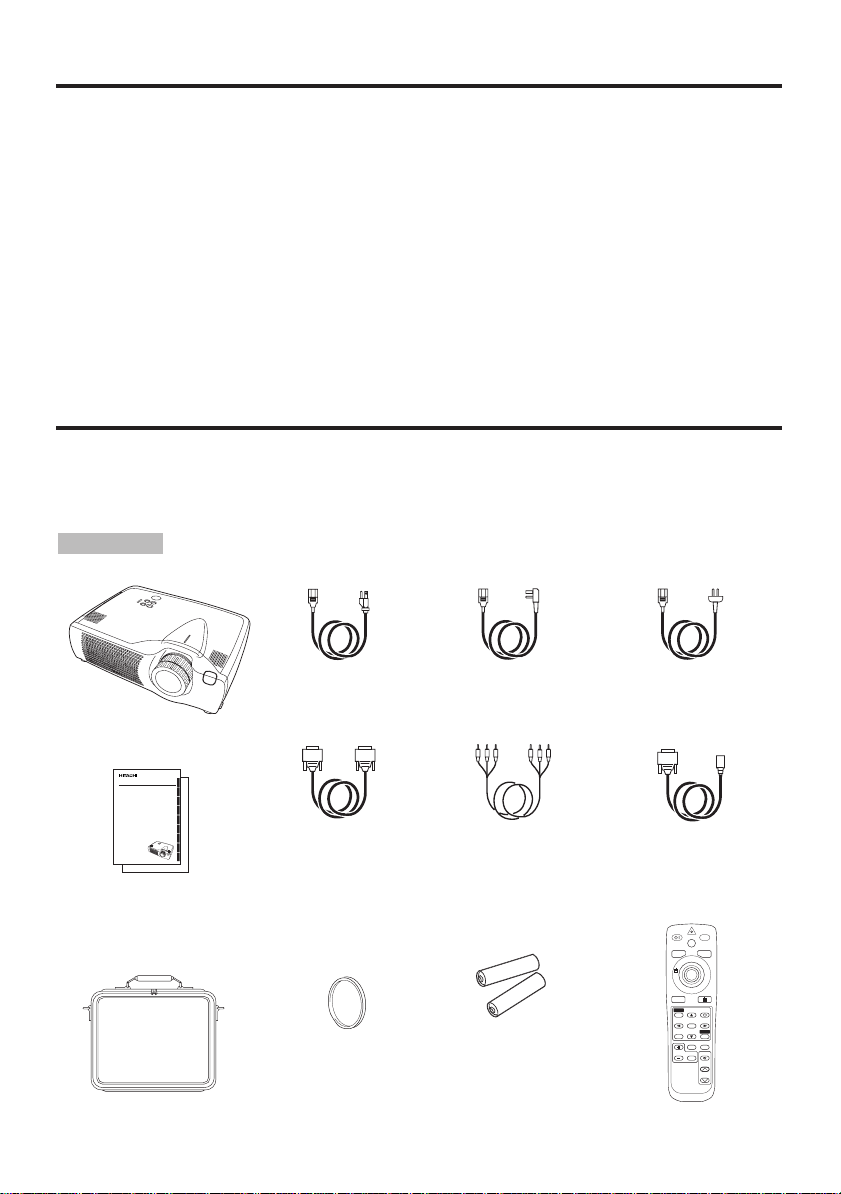
EIGENSCHAFTEN
ENGLISH
DEUTSCH
FRANÇAIS
ITALIANO
ESPAÑOL
NEDERLANDS
NORSK
TECHNICAL
PORTGÊS
Liquid Crystal Projector
CP-X430W
USER'S MANUAL
Please read this user's manual thoroughly to ensure correct usage through understanding.
BEDIENUNGSANLEITUNG
Bitte lessen Sie diese Bedienungsanleitung zugunsten der korrekten Bedienung
aufmerksam.
MANUEL D'UTILISATION
Nous vous recommandons de lire attentivement ce manuel pour bien assimiler le
fonctionnement de l'appareil.
MANUALE D'ISTRUZIONI
Vi preghiamo voler leggere attentamente il manuale d'sitruzioni in modo tale da poter
comprendere quanto riportato ai fini di un corretto utilizzo del proiettore.
MANUAL DE USUARIO
Lea cuidadosamente este manual del usuario para poder utilizar corretamente el
producto.
GEBRUIKSAANWIJIZNG
Lees voor het qebruik alstublieft deze handleiding aandachtig door, om volledig profijt te
hebben van de uitgebreide mogelijkheden.
BRUKERHÅNDBOK
Vennligst les denne bruksanvisningen grundig for å være garantert driftssikker bruk.
INSTRUÇÕES DO PROPRIETÁRIO
Para assegurar o uso correto do equipamento, por favor leia atentamente este manual do
usuário.
TECHNICAL
REGULATORY NOTICES
EIGENSCHAFTEN
Dieser Flüssigkristallprojektor dient zum Projizieren von Computergrafiken und
NTSC/PAL/SECAM-Videobildern auf eine Leinwand. Großflächige Projektion ist problemlos
möglich, und das Gerät benötigt zur Aufstellung nur wenig Platz.
Hervorragende Helligkeit
Die UHB-Lampe und die Hochleistungsoptik des Geräts sorgen zusammen für optimale
Bildhelligkeit.
Partielle Vergrößerungsfunktion
Interessante Bildteile können für nähere Betrachtung vergrößert werden.
Verzerrungskorrekturfunktion
Verzerrungsfreie Bilder sind schnell verfügbar.
Extra-Leise-Funktion
Der Geräuschpegel des Gerätes kann reduziert werden.
VOR DER VERWENDUNG
VOR DER VERWENDUNG
Inhalt der Packung
Stellen Sie sicher, daß alle folgenden Teile in der Packung enthalten sind. Wenden Sie sich bitte an
Ihren Händler, wenn Teile fehlen sollten.
HINWEISE
Projektor
Bedienungsanleitung
(diese Anleitung)
Sicherheitsvorschriften
Tragetasche
DEUTSCH - 2
• Bewahren Sie das Originalverpackungsmaterial für späteren Transport auf.
Netzkabel
(US-Typ)
RGB-Kabel
Netzkabel
(UK-Typ)
Komponenten-
Videokabel
Netzkabel
(europäischer Typ)
Mauskabel
(PS/2)
(mit grünem Streifen)
BLANK
STANDBY/ON
LASER
RGB
VIDEO
AUTO
MENU
KEYSTONE
MENU SELECT
RESET
POSITION
PinP
Objektivdeckel
Batterien
für Fernbedienung
FREEZE
MAGNIFY
MUTE
OFF
VOLUME
Fernbedienung
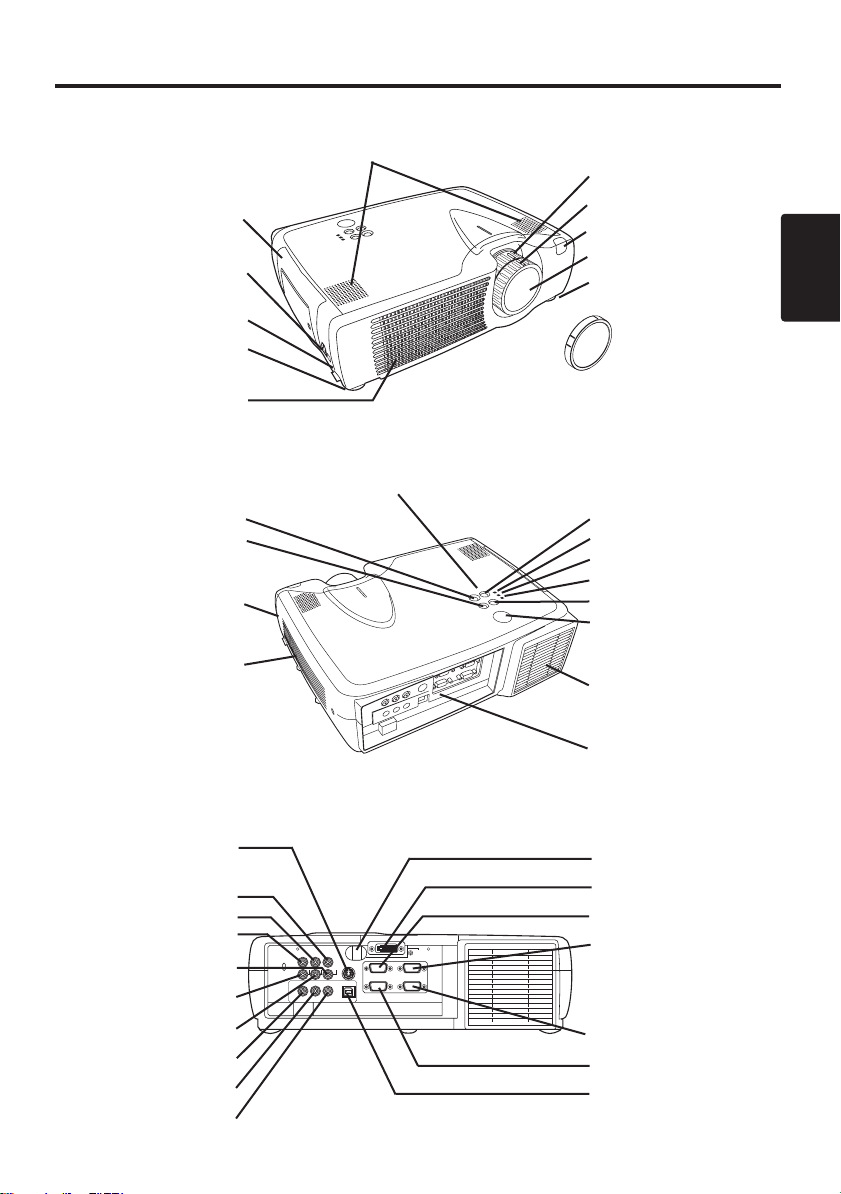
VVVVOOOORRRR DDDDEEEERRRR VVVVEEEERRRRWWWWEEEENNNNDDDDUUUUNNNNGGGG ((((ffffoooorrrrttttsssseeeettttzzzzuuuunnnngggg))
Namen der Teile
Lautspreche
Zoom-Knopf
Tragegriff
Netzanschluß
(für Netzkabel)
Netzschalter
Fußeinstellung
Fokusring
Fernbedienungssensor
Objektiv
Fußeinstellung
Objektivdeckel
))
DEUTSCH
Ventilationsöffnungen
(Einlaß)
Ansicht der Vorderseite und der
linken Seite des Projektors
Bedienungsfeld (Vgl.Seite 9 “BEDIENUNG”.)
Taste STANDBY/ON
Taste KEYSTONE
Fußeinstellknopf
Filterabdeckung
Luftfilter und Einlaß
( )
für den Kühlventilator
Ansicht der Rückseite und der
rechten Seite des Projektors
Anschluß S-VIDEO IN
COMPONENT VIDEO
Anschluß Y
Anschluß CB/PB
Anschluß CR/PR
Anschluß VIDEO IN
Anschluß AUDIO IN R
COMPONENTVIDEO
CR/P
AUDIO
IN
AUDIO
IN
R
CB/P
B
Y
R
L
AUDIOOUT USB1 2
VIDEOIN
S-VIDEOIN
RGBIN
12
RGBOUT CONTROL
Anschluß AUDIO IN L
Anschluß AUDIO IN 1
Anschluß AUDIO IN 2
Anschluß AUDIO OUT
Anschlüsse
Taste INPUT
Anzeige LAMP
Anzeige TEMP
Anzeige POWER
Taste RESET
Anzeige MENU
Ventilationsöffnungen
(Auslaß)
Anschlüsse
(siehe unten)
Fernbedienungssensor
Anschluß DVI
Anschluß RGB IN 1
DVI
Anschluß RGB IN 2
Anschluß CONTROL
Anschluß RGB OUT
USB-Port
DEUTSCH - 3
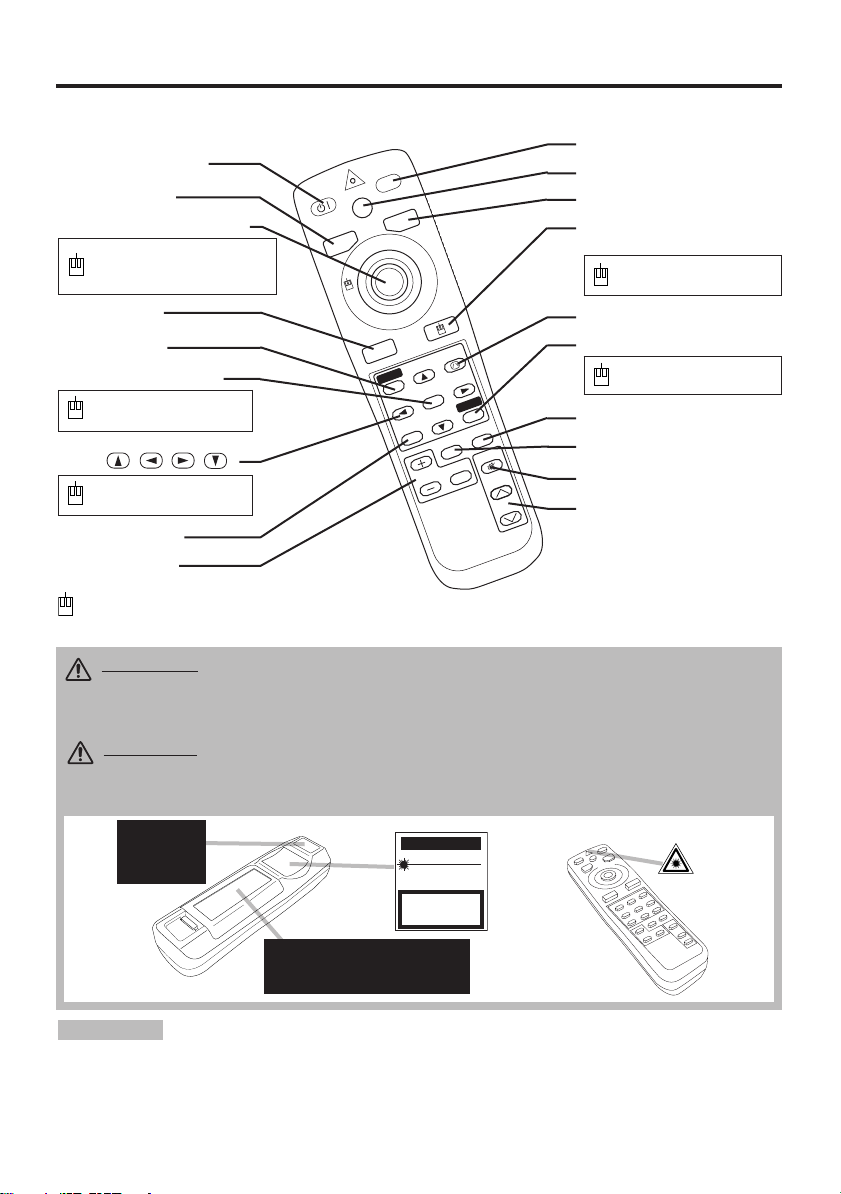
VVVVOOOORRRR DDDDEEEERRRR VVVVEEEERRRRWWWWEEEENNNNDDDDUUUUNNNNGGGG ((((ffffoooorrrrttttsssseeeettttzzzzuuuunnnngggg))
S
T
A
N
D
B
Y
/O
N
LASER
BLANK
RGB
VIDEO
AUTO
MENU
MENU SELECT
KEYSTONE
R
E
SET
FREEZE
PinP
MAGNIFY
POSITION
OFF
VOLUME
MUTE
Namen der Teile (fortsetzung)
Taste STANDY/ON
Taste VIDEO
Steuerfläche (DISK PAD)
Dient zur Bedienung der
Maus-Umschaltfunktion und
der Linksklickfunktion.
Taste AUTO
Taste MENU
Taste MENU SELECT
Dient zum Klicken der
linken Maustaste.
Taste , , ,
Dient zur Bedienung der
Maus-Umschaltfunktion.
Taste POSITION
Taste MAGNIFY
Diese Funktionen sind wirksam, wenn die Maussteuerfunktion aktiviert wird. Beachten Sie, dass
die Funktionen POSITION, BLACK ON und MENU ON die Maussteuerfunktion deaktivieren.
WARNUNG • Der Laserzeiger des Fernbedienungsteils wird anstelle eines
Fingers oder Zeigestocks verwendet. Schauen Sie niemals direkt in das
Laserfenster des Fernbedienungsteils, und richten Sie den Laserstrahl nicht
direkt auf andere Personen. Laserstrahlen können das Sehvermögen gefährden.
VORSICHT
bzw. Durchführung anderer Verfahren als hier beschrieben kann zu
gefährlicher Strahlungsexponierung führen.
•
• Stellen Sie keine schweren Gegenstände auf die Fernbedienung.
AVOID EXPOSURE-
LASER RADIATIONS IS
EMITTED FROM THIS
APERTURE
HINWEISE
Setzen Sie die Fernbedienung keinen Erschütterungen aus. Lassen Sie die Fernbedienung nicht fallen.
• Vermeiden Sie Benetzen der Fernbedienung mit Wasser oder Ablegen auf einer nassen Fläche.
• Setzen Sie die Fernbedienung nicht dem heißen Luftstrom des Projektor-Kühlgebläses aus.
• Verwendung anderer Regelvorrichtungen oder Einstellungen
CAUTION
LASER RADIATIONDO NOT STARE INTO BEAM
MAX. OUTPUT: 1mW
WAVE LENGTH
: 650nm
CLASS2 LASER PRODUCT
LASER RADIATION
DO NOT STARE INTO BEAM
CLASS2 LASER PRODUCT
MAX. OUTPUT: 1mW
WAVE LENGTH: 650nm
IEC60825-1 :1993+A1:1997
• Die Fernbedienungsteil von Kindern und Haustieren fernhalten.
Complies with 21 CFR 1040. 10 and 1040. 11 except for deviations
pursuant to Laser Notice No.50, dated 2001.7.26
SMK CORPORATION
6-5-5 Togoshi Shinagawa-ku, Tokyo, JAPAN 142-8511
MANUFACTURED
Novemver 2001
PLACE OF MANUFACTURER: A
• Den Fernbedienungssender nicht zerlegen.
DEUTSCH - 4
Taste BLANK
Taste LASER
Taste RGB
Maus-/Rechtsklicktaste
(MOUSE/RIGHT)
Dient zum Klicken der
rechten Maustaste.
Taste KEYSTONE
Taste RESET
Dient zum Klicken der
rechten Maustaste.
Taste PinP
Taste FREEZE
Taste MUTE
Taste VOLUME
Fernbedienugsteil
(Vgl. Seite 9 “BEDIENUNG”.)
))
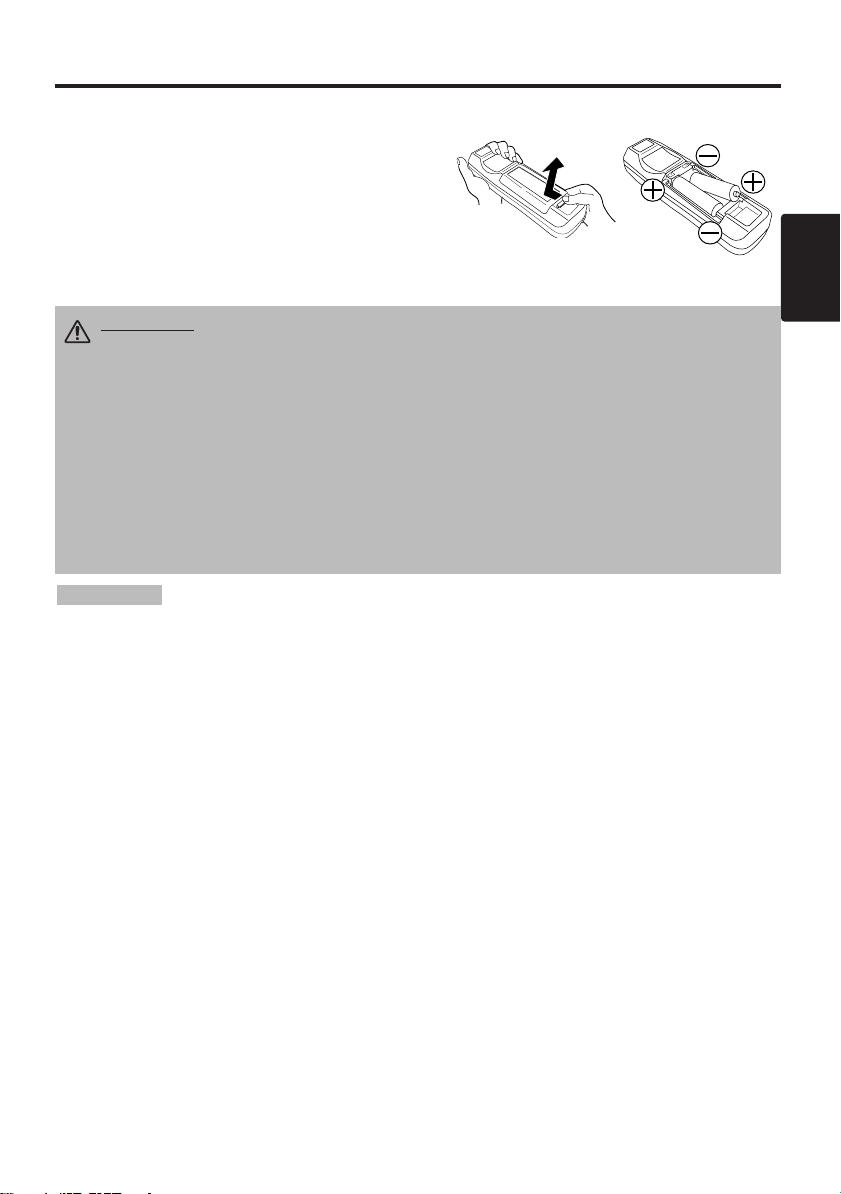
VVVVOOOORRRR DDDDEEEERRRR VVVVEEEERRRRWWWWEEEENNNNDDDDUUUUNNNNGGGG ((((ffffoooorrrrttttsssseeeettttzzzzuuuunnnngggg))
Einlegen der Batterien
Einlegen von R06-Batterien in das Fernbedienungsteil.
1. Den Batteriefachdeckel abnehmen.
Drücken Sie den Knopf, während Sie den
Batteriedeckel anheben.
2. Einlegen der Batterien.
Auf die korrekte Ausrichtung der Plus- und
Minuspole achten.
3. Den Batteriefachdeckel wieder anbringen.
VORSICHT • Verwenden Sie nur die vorgeschriebenen Batterien mit dieser
Fernbedienung. Niemals neue zusammen mit alten Batterien einlegen, da
Batterien hierdurch platzen und Brände auslösen oder Verletzungen durch
auslaufende Batteriesäure verursachen können.
• Achten Sie beim Einlegen der Batterien darauf, dass Plus- und Minuspol gemäß
der Angabe in der Fernbedienung korrekt ausgerichtet sind. Falsches Einlegen
kann zum Auslaufen der Batterien und zu Verletzungen oder zur Verschmutzung
der Umgebung durch giftige Batteriesäure führen.
• Die Batterie vorschriftsmäßig entsprechend den lokalen Vorschriften entsorgen.
• Die Batterie außerhalb der Reichweite von Kindern und Haustieren halten.
• Wenn die Fernbedienung längere Zeit nicht benutzt wird, nehmen Sie die
Batterien heraus.
1
2
))
DEUTSCH
HINWEISE
Wechseln Sie die Batterien aus, wenn die Wirksamkeit der Fernbedienung nachlässt.
DEUTSCH - 5
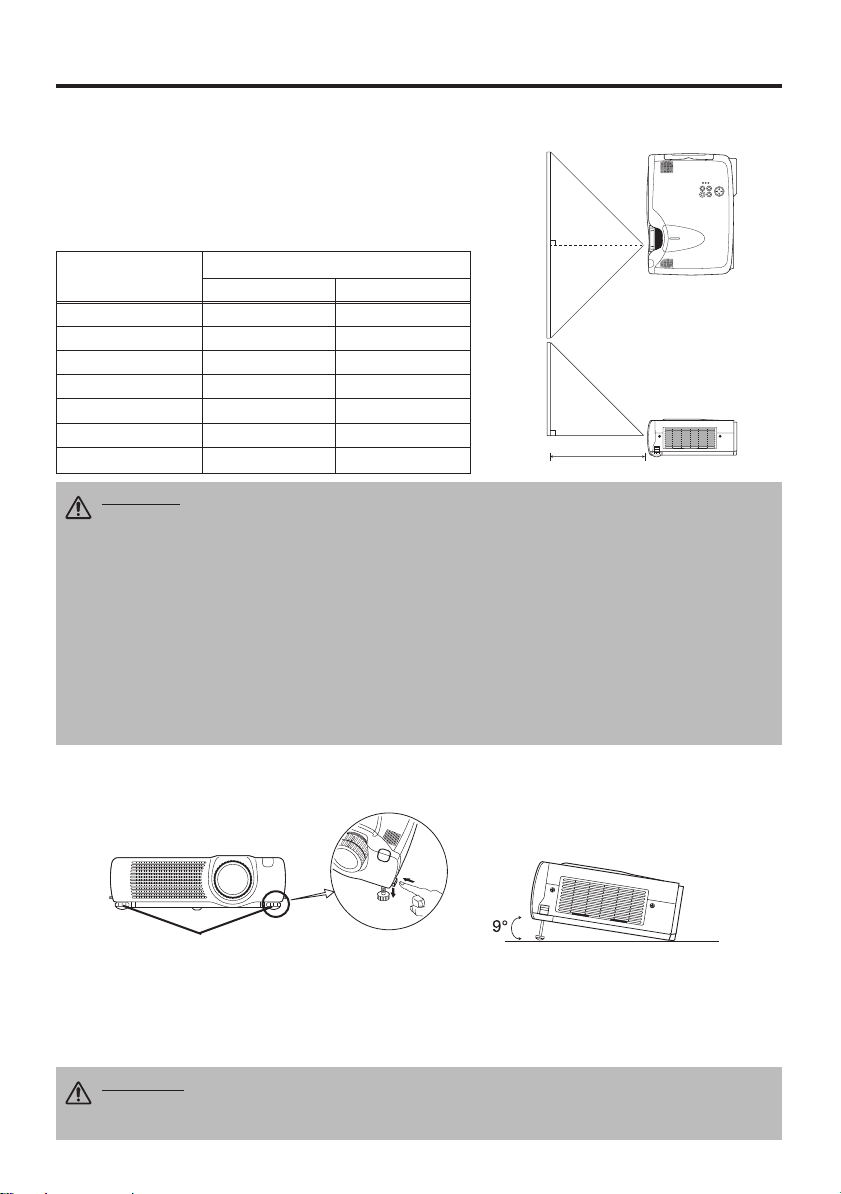
INSTALLATION
INSTALLATION
Installation von Projektor und Bildschirm
Beziehen Sie sich für die Bestimmung der Bildschirmgröße und des Projektionsabstands auf die folgende
Zeichnung und Tabelle.
Die Projektionsabstände, die in der Tabelle folgend gezeigt
werden, sind für Größengleich (1024 x 768Punkte).
a: Entfernung des Projektors zur Leinwand. (±10%)
Tabelle 1. Installationsbezug
Bildschirmgröße
[m]
1,0 1,6 2,1
1,5 2,4 3,1
2,0 3,2 4,2
2,5 4,1 5,2
3,0 4,9 6,3
3,8 6,1 7,8
5,0 8,2 10,4
VORSICHT • Installieren Sie den Projektor in einer angemessenen Umgebung entsprechend
den Anweisungen in der beiliegenden Broschüre
“SICHERHEITSVORSCHRIFTN” und in dieser Bedienungsanleitung.
• Wenn Sie dieses Werkzeug mit einem Metallwerkzeug o.ä. fixieren, müssen Sie den Erdleiter
anschließen, da es sonst zu Feuer oder elektrischem Schlag kommen kann.
Schließen Sie die Erdklemme des Netzanschlusses dieses Gerätes mit einem optionalen
dreiadrigen Kabel an die Steckdosenerde des Gebäudes an.
• Den Flüssigkristallprojektor grundlegend waagerecht aufstellen. Wenn Sie den
Flüssigkristallprojektor mit dem Objektiv nach oben nach unten, oder auf die Seite gestellt
verwenden, kann dies zu Wärmestau im Projektor führen und Beschädigung verursachen.
Achten Sie besonders darauf, die Ventilationsöffnungen bei der Installation nicht zu blockieren.
• Installieren Sie den LCD-Projektor nicht in einer rauchgefüllten Umgebung. Rauchpartikel
können sich auf wichtigen Teilen (z.B. LCD-Fenster, Linsengruppe usw.) ablagern.
Minimal Maximal
a [m]
a
Aufsicht
Seitenansicht
Winkeleinstellung
Verwenden Sie die Fußeinsteller an der Unterseite des Projektors zum Einstellen des Projektionswinkels.
Einstellung ist von 0° bis etwa 9° möglich.
Fußeinsteller
1. Heben Sie die Vorderseite des Projektors an. Drücken Sie auf den Fußeinstellknopf und stellen Sie den
Projektionswinkel ein.
2. Lassen Sie den Knopf los, um den eingestellten Winkel zu fixieren.
3. Verwenden Sie die Schraubfüße zur Feineinstellung. Drehen Sie die Schraubfüße nicht gewaltsam. Dies
könnte zu einer Beschädigung der Schraubfüße oder zu einem Versagen der Verriegelung führen.
VORSICHT • Lassen Sie den Fußeinstellknopf nur los, während der Projektor gehalten
wird, da der Projektor sonst umkippen oder die Finger einklemmen und
Körperverletzungen verursachen kann.
DEUTSCH - 6
Drücken Sie den
Fußeinstellknopf.
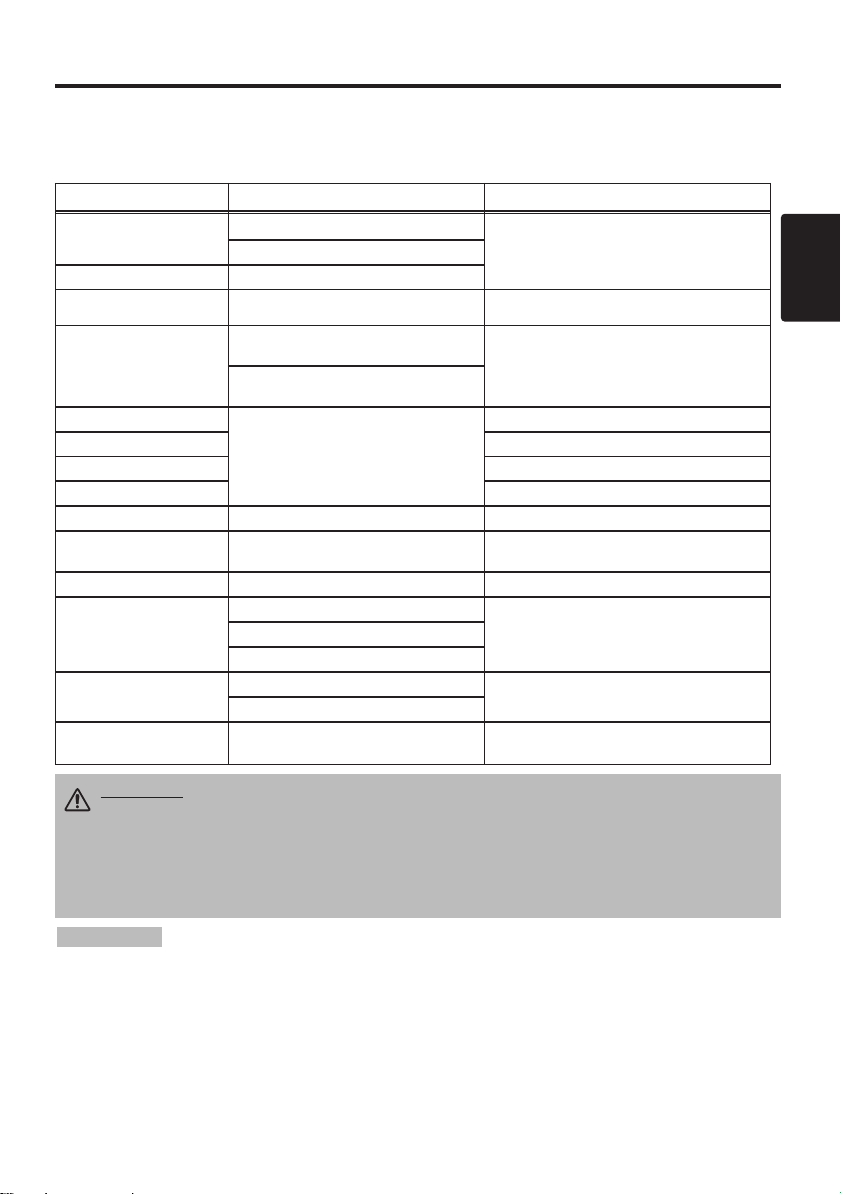
IIIINNNNSSSSTTTTAAAALLLLLLLLAAAATTTTIIIIOOOONNNN ((((ffffoooorrrrttttsssseeeettttzzzzuuuunnnngggg))
))
Kabelanschluß
Sprechen Sie die Tabelle unten für das Anschließen jedes Terminals des Projektors an jede Einheit an.
Tabelle 2. Kabelanschluß
Funktion Buchse Kabel
RGB-Eingang
RGB-Ausgang RGB OUT
DVI-Eingang DVI
Audio-Eingang
(vom Computer)
PS/2-Maussteuerung
ADB-Maussteuerung Gesondertes ADB-Mauskabel
Serielle Maussteuerung Gesondertes serielles Mauskabel
RS-232C-Anschluss Gesondertes RS-232C-Kabel
USB-Maussteuerung USB Gesondertes USB-Kabel
S-Video-Eingang S-VIDEO IN
Video-Eingang VIDEO IN Gesondertes Video/Audio-Kabel
Komponenten-VideoEingang
Audio-Eingang
(vom Videogerät)
Audio-Ausgang AUDIO OUT
RGB IN 1
RGB IN 2
AUDIO IN 1
(mit RGB IN 1 oder DVI gekoppelt)
AUDIO IN 2
(mit RGB IN 2 gekoppelt)
CONTROL
COMPONENT VIDEO Y
/ PB
COMPONENT VIDEO CR / PR
AUDIO IN L
AUDIO IN R
Mitgeliefertes RGB-Kabel oder gesondertes
RGB-Kabel mit 15-poligem D-SubKompaktstecker und Zollgewindeschrauben
Gesondertes DVI-Kabel mit
Zollgewindeschrauben
Gesondertes Audiokabel mit Stereo-MiniStecker
Mitgeliefertes PS/2-Mauskabel
Gesondertes S-Video-Kabel mit 4-poligem
Mini-DIN-Stecker
Mitgeliefertes Komponenten-VideokabelCOMPONENT VIDEO CB
Gesondertes Video/Audio-Kabel oder
gesondertes Audiokabel mit Cinch-Stecker
Gesondertes Audiokabel mit Stereo-MiniStecker
DEUTSCH
VORSICHT • Falscher Anschluß kann einn Brand oder e elektrischen Schlag
verrursachen. Bitte lessen Sie diese Bedienungsanleitung und die separaten
“SICHERHEITSVORSCHRIFTEN”.
• Schalten Sie vor dem Anschluss alle anzuschließenden Geräte außer dem USB-Kabel aus.
• Die Kabel müssen möglicherweise mit dem Kern auf der Projektorseite angebracht
verwendet werden. Verwenden Sie die mit dem Projektor mitgelieferten Kabel bzw. die
festgelegten Kabel.
HINWEISE
• Lesen Sie vor dem Anschluss die Bedienungsanleitungen der zu verbindenden Geräte durch,
um sicherzugehen, dass der Projektor mit dem Gerät kompatibel ist.
• Ziehen Sie zur Sicherheit die Schrauben der Stecker an.
• Bei einigen Modellen wird der gesondert erhältliche Mac-Adapter benötigt.
• Zur Wahl des DVI-Eingangs sind eventuell Einstellungen am Computer erforderlich. Einzelheiten entnehmen
Sie bitte den Computer-Handbüchern.
• Manche Computer können mehrere Bildschirmmodi haben. Nicht alle dieser Modi können mit diesem
Projektor verwendet werden.
• Ausführliche Angaben zur Stiftbelegung der Anschlüsse und zu den RS-232C-Kommunikationsdaten
entnehmen Sie bitte dem Abschnitt TECHNICAL.
• Bei Verwendung der Buchse DVI funktioniert die Buchse RGB OUT eventuell nicht.
DEUTSCH - 7
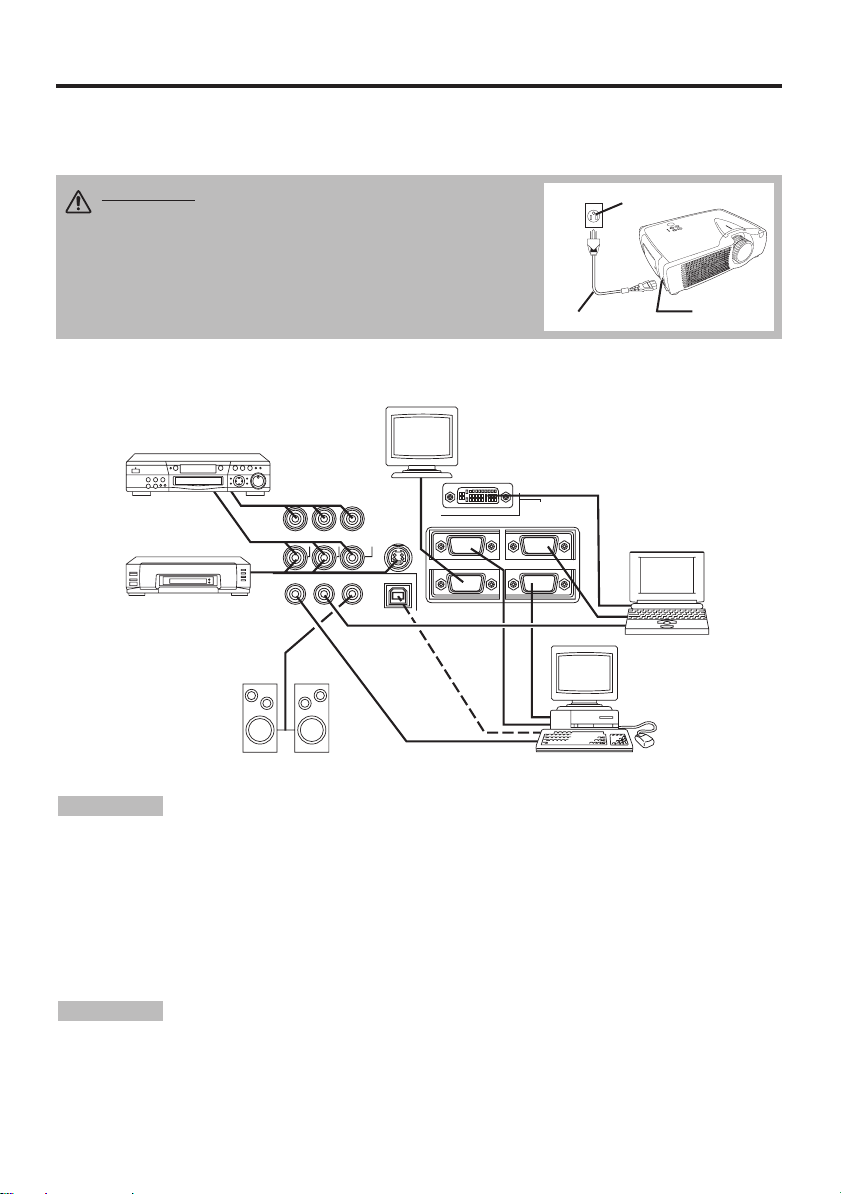
IIIINNNNSSSSTTTTAAAALLLLLLLLAAAATTTTIIIIOOOONNNN ((((ffffoooorrrrttttsssseeeettttzzzzuuuunnnngggg))
))
Netzanschluß
Verwenden Sie entsprechend der zu verwendenden Steckdose das angemessene mitgelieferte Netzkabel.
Schließen Sie den Netzanschluß des Projektors mit dem Netzkabel sicher an eine Steckdose an.
VORSICHT • Das Netzkabel vorsichtig
Steckdose
entsprechend den Anweisungen in den
mitgelieferten "Sicherheitsanweisungen" und in
dieser Anleitung handhaben.
• Das Netzkabel fest anschließen. Vermeiden Sie eine
lockere, unvorschriftsmäßige Steckdose und
Kontaktversagen.
Netzanschluß
Netzkabel
Beispid für Systemeinrichtung
Bildschirmgerät
COMPONENT VIDEO
CR/PR
DVD-Spieler
S-VideoRecorder
CB/PB Y
RL
AUDIO
IN
AUDIOINAUDIO OUT
1
2USB
VIDEO IN
S-VIDEO IN
12
RGB OUT
DVI
RGB IN
CONTROL
Computer
(Notebook)
Lautsprecher
HINWEISE
Bildausgang wirksam ist (stellen Sie auf CRT-Anzeige oder auf gleichzeitige LCD- und CRT-Anzeige). Bitte
beziehen Sie sich für weitere Informationen auf die Bedienungsanleitung für das Notebook.
• Sorgen Sie beim Anschluß an einen Notebook-Computer dafür, daß der externe RGB-
Computer (Desktop)
Plug & Play
Dieser Projektor ist mit VESA DDC 1/2B kompatibel. Plug & Play ist durch Anschluß des
Projektors an einen Computer, der mit VESA DC (Display-Datenkanal) kompatibel ist, möglich.
Bitte benutzen Sie diese Funktion, indem Sie das mitgelieferte RGB-Kabel an die Buchse RGB IN 1 (mit
DDC 1/2B kompatibel), oder ein gesondertes DVI-Kabel an die Buchse DVI (mit DDC 2B kompatibel)
anschließen. Plug and Play funktioniert bei anderem Anschluss eventuell nicht.
HINWEISE
Computer, ein Bildschirmgerät und ein Betriebssystem.
•
Dieser Projektor wird als Plug-and-Play-Monitor erkannt. Verwenden Sie die Standard-Bildschirmtreiber.
• Plug and Play funktioniert je nach dem verwendeten Computer eventuell nicht. Benutzen Sie den
RGB IN 2 Terminal, wenn Plug & Play nicht korrekt operieren.
DEUTSCH - 8
• Plug & Play ist ein mit peripherischen Geräten konfiguriertes System, darunter ein
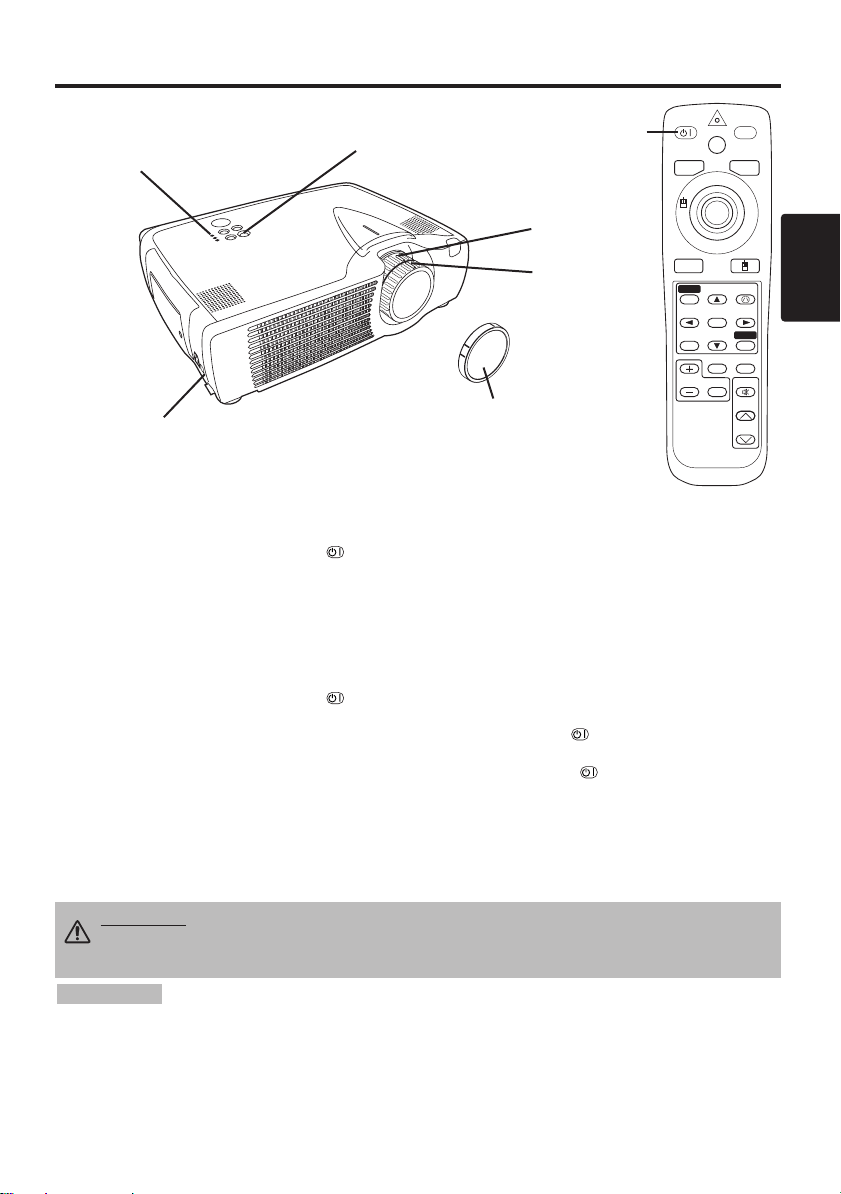
BEDIENUNG
BEDIENUNG
Anzeige POWER
Taste STANDBY/ON
Taste
STANDBY/ON
STANDBY/ON
VIDEO
LASER
BLANK
RGB
ZOOM knopf
Fokusring
AUTO
MENU
MENU SELECT
POSITION
MAGNIFY
FREEZE
OFF
KEYSTONE
RESET
PinP
MUTE
Objektivdeckel
Netzschalter
VOLUME
Einschalten
1. Stellen Sie sicher, daß das Netzkabel korrekt angeschlossen ist.
2. Stellen Sie den Netzschalter auf [ | ]. Der Bereitschaftsmodus wird gewählt und die Anzeige POWER leuchtet
orange-farbig.
3. Drücken Sie die Taste STANDBY/ON am Bedienungsfeld oder an der Fernbedienung. Vorwärmen
beginnt und die Anzeige POWER blinkt grün.
4. Wenn die Stromversorgung eingeschaltet ist, hört die Anzeige POWER auf zu blinken und leuchtet stetig
grün. Den Objektivdeckel abnehmen.
5. Drücken Sie den zoom-knopf, um die Bildgröße einzustellen.
6. Drücken Sie die den fokusring, um die scharf einzustellen.
Ausschalten
1. Drücken Sie die Taste STANDBY/ON am Bedienungsfeld oder an der Fernbedienung. Daraufhin
erscheint die Meldung "Power off?" auf dem Bildschirm. Die Meldung verschwindet, wenn eine beliebige
Taste oder 5 Sekunden lang keine Taste gedrück wird. Taste STANDBY/ON während dieser Anzeige
erneut. Die Projektorlampe geht dann aus und Kühlen der Lampe beginnt. Während Abkühlen der Lampe
blinkt die Anzeige POWER orange-farbig. Drücken der Taste STANDBY/ON bei blinkender Anzeige
POWER ist unwirksam.
2. Das System tritt nach beendigtem Abkühlen in den Bereitschaftsmodus ein, und die Anzeige POWER hört auf
zu blinken und leuchtet orange-farbig. Stellen Sie sicher, daß die Anzeige STANDBY/ON orange-farbig
leuchtet, und stellen Sie dann den netzschalter auf [O].
3. Die Anzeige POWER geht aus, wenn die Stromversorgung ausgeschaltet wird. Den Objektivdeckel
anbringen.
WARNUNG •
“SICHERHEITSVORSCHRIFTEN” gründlich durch, bevor Sie die Ausrüstung verwenden.
Bitte stellen Sie immer sicher, daß die Ausrüstung sicher verwendet wird.
Bitte lesen Sie diese Bedienungsanleitung und die separaten
DEUTSCH
HINWEISE
• Befolgen Sie immer das oben angeführte Verfahren zum Ausschalten der Stromversorgung,
außer in Notfällen, da die Lebensdauer der Projektorlampe und der Flüssigkristallanzeigetafel durch ein falsches
Verfahren verringert wird.
• Um Probleme zu vermeiden, schalten Sie den Projektor nur dann ein und aus, wenn der Computer oder
Videorecorder ausgeschaltet ist. Für den Fall, dass ein RS-232C-Kabel angeschlossen ist, schalten Sie den
Computer vor dem Projektor ein.
• Wenn ein Projektor andauernd das gleiche Bild projiziert, kann das Bild als Nachbild zurückbleiben. Bitte
projizieren Sie nicht das gleiche Bild für lange Zeit.
DEUTSCH - 9
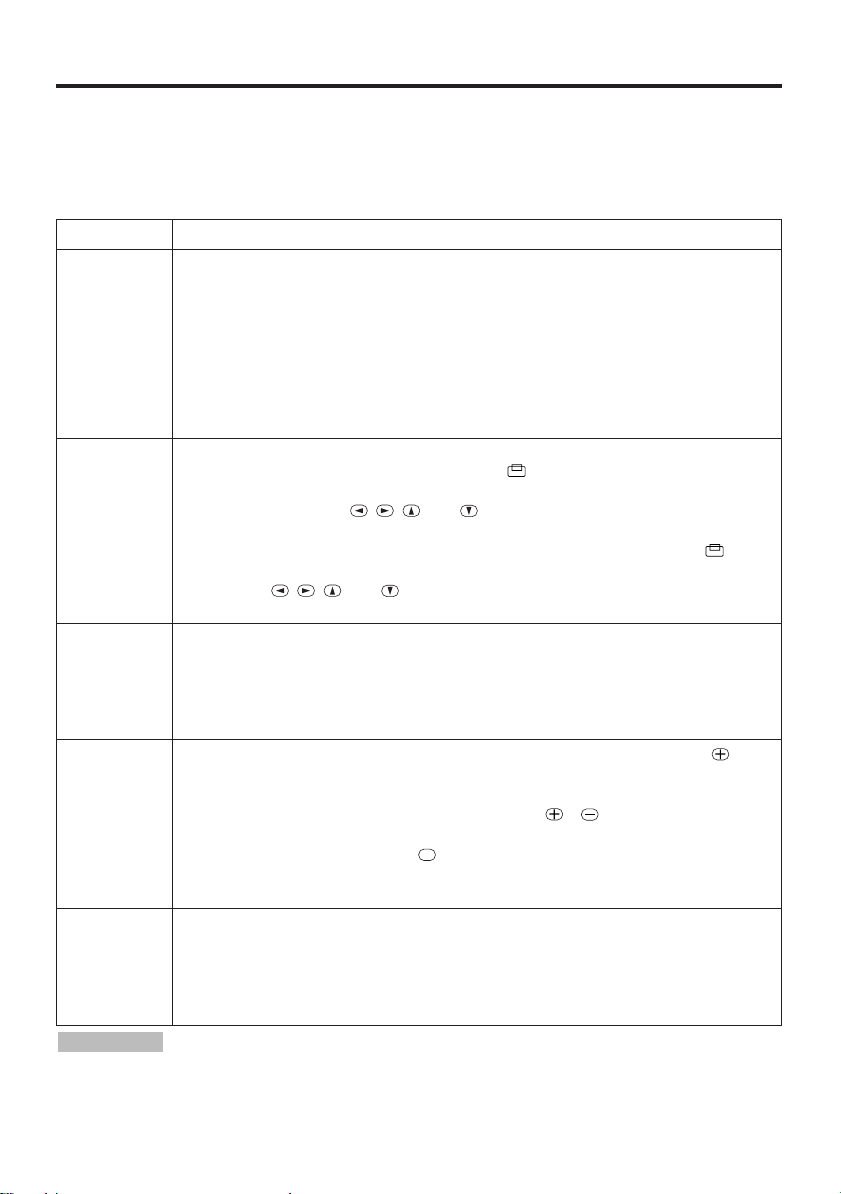
BBBBEEEEDDDDIIIIEEEENNNNUUUUNNNNGGGG ((((ffffoooorrrrttttsssseeeettttzzzzuuuunnnngggg))
OFF
))
Grundbetrieb
Der in Tabelle 2 gezeigte Grundbetrieb wird von der mitgelieferten Fernbedienung her durchgeführt
oder vom Bedienungsfeld. Durch (*) angezeigte Punkte können vom Bedienungsfeld her bedient
werden.
Tabelle 2. Grundbetrieb
Punkt Beschreibung
Wahl von Eingangssignal (*) : Drücken Sie die Taste INPUT.
RGB IN 1→ RGB IN 2→ DVI→ VIDEO IN → S-VIDEO IN → COMPONENT VIDEO (→ RGB IN 1 )
Wahl von RGB-Eingang : Drücken Sie die Taste RGB.
INPUT
SELECT
(Eingangswahl)
POSITION
(Position)
RESET (*)
(Rückstellung)
MAGNIFY
(Vergrößerung)
FREEZE
(Standbild)
HINWEISE
VIDEO IN / S-VIDEO IN / COMPONENT VIDEO → RGB IN 1 / RGB IN 2 / DVI
RGB IN 1 → RGB IN 2 → DVI (→ RGB IN 1)
Wahl von VIDEO-Eingang : Drücken Sie die Taste VIDEO.
RGB IN 1 / RGB IN 2 / DVI → VIDEO IN / S-VIDEO IN / COMPONENT VIDEO
VIDEO IN → S-VIDEO IN → COMPONENT VIDEO (→ VIDEO IN)
• Der Name des gewählten Signals wird etwa 3 Sekunden lang angezeigt, wenn das
Eingangssignal umgeschaltet wird.
Einstellen/Aufheben des Positionseinstellmodus :
Drücken Sie die Taste POSITION. Das Symbol [ ] wird im Positionsmodus angezeigt.
Einstellen der Bildposition :
Drücken Sie die Tasten , , und im Positionseinstellmodus.
•
Nur gültig im Vergrößerungsmodus (MAGNIFY) wenn ein videosignal eingegeben wird.
• Nach einer Inaktivität von etwa 10 Sekunden Dauer erlischt das Symbol [ ], und
der Modus POSITION wird automatisch gelöscht.
• Die Tasten , , und können als Maussteuertasten verwendet werden.
Siehe Seite 4.
Initialisieren Jedes Einzelteil :
Wählen Sie einen Punkt und drücken Sie die Taste RESET.
Initialisieren der Positionseinstellung : Drücken Sie die Taste RESET im
Positionsmodus. Diese Funktion ist gültig, nur wenn das RGB-Signal eingegeben wird.
• Gültig ausgenommen für LAUST., SPRACHE und H-PHASE.
• Die Taste RESET kann als Maussteuertaste verwendet werden. Siehe Seite 4.
Einstellen des Vergrößerungsmodus : Drücken Sie die Taste MAGNIFY .
Bewegen des vergrößerten Bereichs :
Führen Sie Positionseinstellung im Vergrößerungsmodus (MAGNIFY) durch.
Einstellen der Vergrößerung:
Annullieren des Vergrößerungsmodus (MAGNIFY) :
Drücken Sie die Taste MAGNIFY .
• Vergrößerung wird durch Laufen oder Einstellen von AUTO, BILDFORMAT, INPUT
SELECT oder VIDEO oder durch Ändern des Eingangssignals annulliert.
Einstellen/Aufheben von Standbildmodus : Drücken Sie die Taste FREEZE.
Das Symbol [II] wird angezeigt und das Bild wird im Standbildmodus angestellt.
• Standbildmodus wird durch Laufen oder Einstellen von POSITION, VOLUME,
MUTE, AUTO, BLANK ON/OF oder MENU ON/OF oder durch Ändern des
Eingangssignals annulliert.
• Vergessen Sie nicht, ein Standbild zu annullieren.
• Starkes Licht und Hindernisse stören den Betrieb der Fernbedienung.
Drücken Sie MAGNIFY
/
im Vergrößerungsmodus.
DEUTSCH - 10
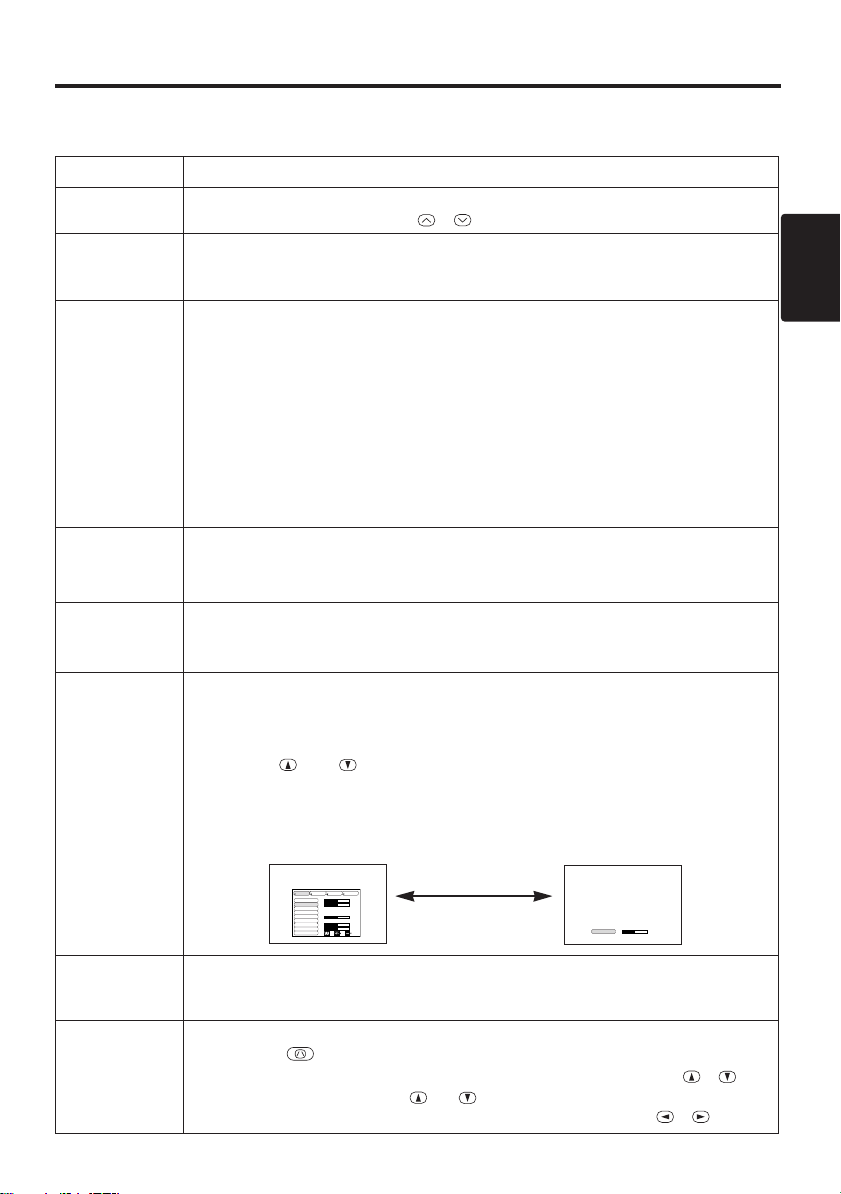
BBBBEEEEDDDDIIIIEEEENNNNUUUUNNNNGGGG ((((ffffoooorrrrttttsssseeeettttzzzzuuuunnnngggg))
))
Durch (*) angezeigte Punkte können vom Bedienungsfeld her bedient werden.
Tabelle 3. Grundbetrieb (fortsetzung)
Punkt Beschreibung
VOLUME
(Lautstärke)
MUTE
(Stummschaltung)
AUTO
(Automatik)
BLANK
ON/OFF
(Hintergrund Ein/Aus)
MENU
ON/OFF (*)
(Menü Ein/Aus)
SELECT
(Menüwahl
MENU)
Einstellen der Lautstärke :
Drücken Sie die Taste INPUT / .
Einschalten/Aufheben von Stummschaltung :
Drücken Sie die Taste MUTE. Bei eingeschalteter Stummschaltung wird kein
Ton gehört.
Automatische Einstellung am RGB-Eingang :
Drücken Sie die Taste AUTO. Horizontale Position (H-POSIT), vertikale
Position (V-POSIT), Taktphase (H-PHASE), und horizontale Größe (H-GR.)
werden automatisch eingestellt. Verwenden Sie das Fenster in der
maximalen Größe des verwendeten Displays.
Automatische Einstellung bei VIDEO-Eingang :
Drücken Sie die Taste AUTO. Ein für das Eingangssignal angemessener
Signaltyp wird automatisch gewählt. Dies ist nur gültig, wenn AUTO im
Eingangsmenü auf VIDEO gestellt ist.
• Dieser Betrieb erfordert etwa 10 Sekunden. Mit einigen Eingangssignalen
funktioniert der Betrieb möglicherweise nicht korrekt.
Einschalten/Aufheben von Hintergrundstatus :
Drücken Sie die Taste BLANK. Im Hintergrundstatus wird kein Bild angezeigt.
Die Bildschirmfarbe ist wie in BLANK im Abbld eingestellt.
Menüanzeige Start/Stopp:
Drücken Sie die Taste MENU.
• Die Menüanzeige wird automatisch nach etwa 10 Sekunden ohne Tätigkeit beendet.
Wahl des Menütyps:
Drücken Sie die Taste MENU SELECT. Dies ermöglicht dem Benutzer die
Wahl des normalen Menüs oder eines einzelnen Menüs. Bei einem einzelnen
Menü wird nur der gewählte Punkt angezeigt, und andere Punkte werden mit
den Tasten und wie beim normalen Menü angezeigt.
• Nur gültig, wenn das Einstellugsmenü (EISTL) verwendet wird. Drücken Sie die
Taste MENU SELECT nach Wahl von Punkten wie "HELLIE" .
• Die Taste MENU SELECT kann als Maussteuertaste verwendet werden. Siehe
Seite 4.
Normales Menü Einzelmenü
EISTL EINGB OPT.ABBLD
HELLE
KONTRAST
V-POSIT
100
H-POSIT
100
H-PHASE
H-GR.
800
FARB BAL R
FARB BAL B
BILDFORMAT
(MENU SELECT)
0
-2
+1
0
0
KONTRAST
DEUTSCH
-2
P.IN P. MODE
KEYSTONE
Wahl des P.IN P.-Anzeigemodus: Die Taste PinP drücken.
Klein
→ Groß → P.IN P. aus (→Klein
• Gültig nur für Eingang RGB IN 1, RGB IN 2 oder DVI.
)
Einstellen/Aufheben des KEYSTONE-Modus (*): Drücken Sie die Taste
KEYSTONE .
Wählen Sie den KEYSTONE-Modus: Drücken Sie die Tasten / im
KEYSTONE-Modus. Vertikal ↔ Horizontal
Einstellen der Trapezverzerrung: Drücken Sie die Tasten / .
DEUTSCH - 11
